O Microsoft Word é um dos aplicativos mais usados relacionados à escrita, formatação de texto e processamento de texto. No entanto, às vezes, ao trabalhar no MS Word, você pode encontrar problemas e erros indesejados.
As chances são de que você também pode corromper seu arquivo do Word. Nesse caso, você pode seguir algumas etapas básicas para aprender a corrigir arquivos corrompidos do Word. Existem todos os tipos de soluções para corrigir um documento do Word , dependendo dos diferentes cenários. Discutiremos todas essas técnicas para corrigir documentos corrompidos do Word aqui.
Neste artigo
Parte 1 Uma solução completa: como corrigir arquivos corrompidos do Word
Se você não quer passar por nenhum aborrecimento indesejado ao reparar um arquivo corrompido do Word, por que não usar uma ferramenta de reparo dedicada. De todos os aplicativos disponíveis, o Wondershare Repairit é conhecido por produzir resultados positivos em menos tempo. Embalado com vários recursos, é uma ferramenta obrigatória para todos os usuários regulares do Microsoft Word.
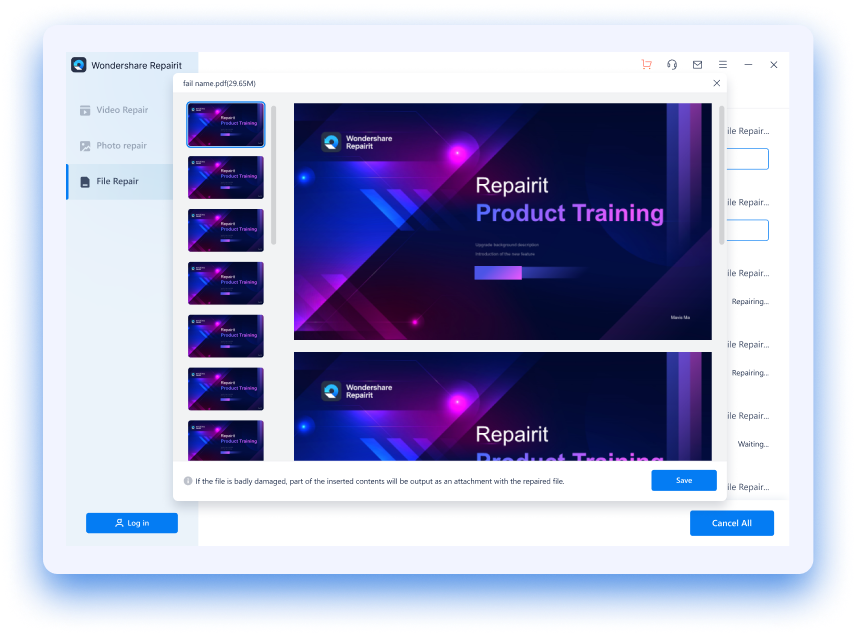
-
Repare 4 tipos de arquivos, ou seja, Word, Excel, PowerPoint e PDF
-
Possui uma excelente opção "Adicionar" para encontrar arquivos corrompidos instantaneamente.
-
Visualize e repare todos os dados contidos nos arquivos corrompidos.
-
Os arquivos de reparo estão corrompidos devido a diferentes causas e em todos os dispositivos.
Wondershare Repairit é um software de reparo de Word fácil de usar e altamente avançado. Ele pode corrigir um arquivo corrompido do Microsoft Word em diferentes cenários e também sem alterar sua formatação ou se livrar dos dados existentes. A ferramenta é compatível com todas as versões populares do MS Word e suporta arquivos DOCX.
Ao seguir um simples passo a passo de clique, qualquer pessoa pode aprender como corrigir um documento corrompido do Word usando o Repairit. Aqui estão algumas de suas principais características:
-
Ele pode reparar qualquer arquivo do Word que tenha sido corrompido devido a diferentes motivos e em vários cenários. A ferramenta tem uma das maiores taxas de sucesso da indústria.
-
Existem três opções de reparo diferentes para reparar todos os tipos de arquivos.
-
Você também pode visualizar os textos e documentos reparados de diferentes maneiras (como documento completo, texto filtrado ou texto bruto).
-
A ferramenta pode até mesmo reparar arquivos de mídia online (fotos e vídeos) inseridos no Word 2013.
-
A interface também pode ajudá-lo a procurar um arquivo do Word corrompido se você não conseguir identificar sua localização.
-
Possui uma interface fácil de usar e pode corrigir todos os tipos de erros do Word.
-
Suporta dois arquivos DOCX, pois é compatível com o Microsoft Word 2019, 2016, 2013, 2010, 2007 e versões anteriores.
Parte 2 Como corrigir arquivos corrompidos do Word com o Wondershare Repairit?
A ferramenta é executada em todas as principais versões do Windows e também possui um teste gratuito. Para saber como descorromper um arquivo do Word usando o Wondershare Repairit, siga estas etapas:
Passo 1: Instale e Inicie o Wondershare Repairit
Comece visitando o site oficial do Wondershare Repairit e instale o aplicativo no seu Windows. Inicie-o sempre que desejar corrigir o documento corrompido do Word. Antes, feche o documento do Word existente que você acha que foi corrompido.

Etapa 2: selecione e carregue o arquivo corrompido do Word
Depois de iniciar o aplicativo, você pode selecionar facilmente o arquivo corrompido. Você pode navegar por toda a unidade ou visitar qualquer pasta específica. Além disso, você pode selecionar subpastas e fazer várias seleções também.
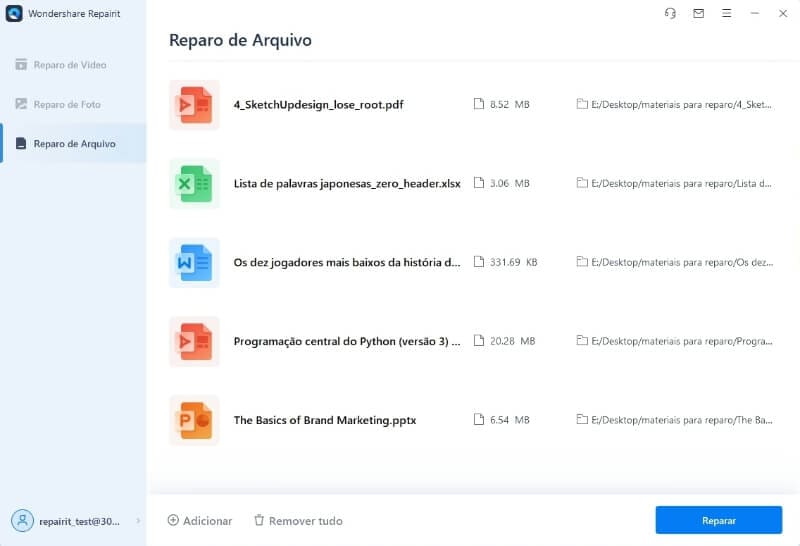
A interface informará o número de arquivos selecionados. Depois de certificar-se de que todos os arquivos corrompidos foram carregados, clique no botão "Reparar". Isso irá reparar os arquivos corrompidos do Microsoft Word que foram carregados. Você pode ter que esperar alguns segundos para que o processo seja concluído.
Etapa 3: visualize e salve o arquivo
Depois de concluir o processo de reparo, a interface fornecerá uma visualização do arquivo do Word reparado. Você pode alternar entre diferentes arquivos no painel esquerdo e visualizar seu conteúdo à direita.
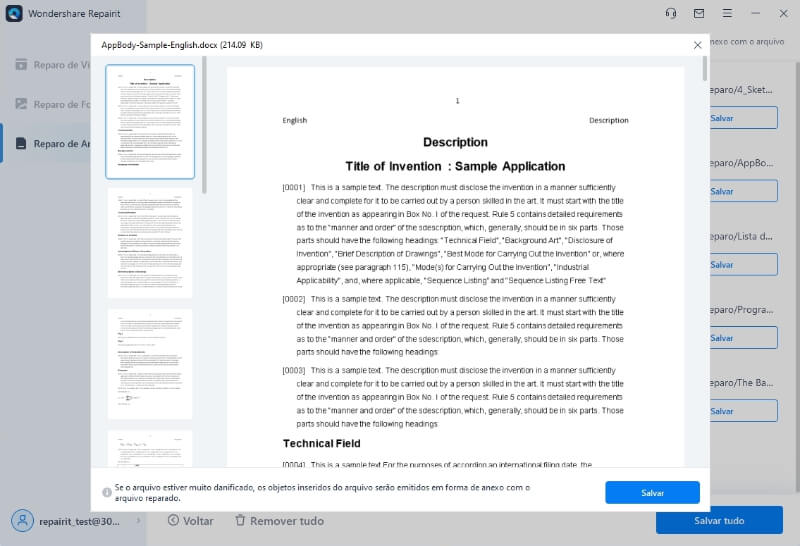
Se estiver satisfeito com os resultados, escolha salvar o arquivo. Você pode salvar o arquivo em um local padrão ou fornecer qualquer outro local manualmente também. Além disso, você pode salvar todo o documento, o texto filtrado ou o texto bruto.

Mais Artigos Relacionados:
1. Como consertar arquivos corrompidos do Excel: Soluções que funcionam 100%.
Parte 3 Como corrigir "O arquivo está corrompido e não pode ser aberto pelo Word"
Muitas vezes, ao trabalhar com o MS Word, você pode encontrar um erro informando "O arquivo está corrompido e não pode ser aberto".
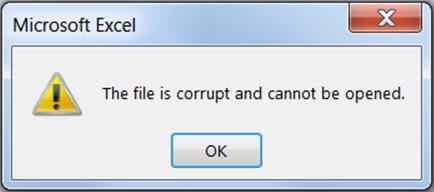
Isso significa que o arquivo do MS Word foi gravemente danificado e não pode ser recuperado pelo aplicativo. Se desejar, você pode usar o Wondershare Repairit para resolver esse problema. Além disso, as sugestões a seguir também são recomendadas para corrigir documentos corrompidos do Word.
1. Verifique os erros do sistema de arquivos com CHKDSK
O CHKDSK (Check Disk) é o comando nativo do Windows para reparar qualquer setor defeituoso e os arquivos armazenados nele. Se o seu arquivo do MS Word foi corrompido devido ao mesmo problema, o comando pode ser útil.
Em primeiro lugar, visite o aplicativo Executar e digite cmd para iniciar o prompt de comando. Agora, você pode ir para o diretório onde o documento do Word está armazenado ou simplesmente digitar CHKDSK seguido de seu caminho. Você pode usar o seguinte formato:
CHKDSK > [/R]
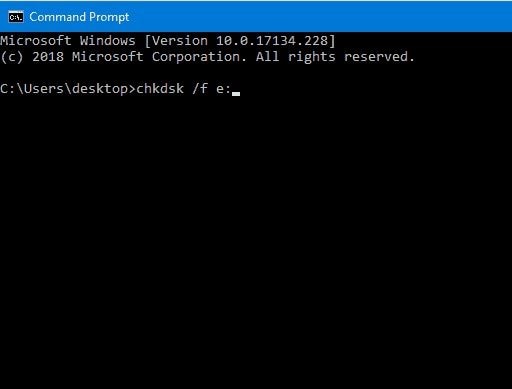
Depois de pressionar enter, aguarde um pouco enquanto o arquivo do Word será reparado.
2. Use o utilitário nativo "Abrir e Reparar"
Quase todas as ferramentas do Microsoft Office possuem um recurso nativo que pode reparar um arquivo automaticamente. Acessá-lo é extremamente fácil. Basta iniciar o Microsoft Word em seu computador e ir ao menu Arquivo > Aberto. Uma janela do navegador será iniciada para que você possa selecionar o arquivo do Word corrompido. Agora, em vez de abri-lo da maneira usual, clique no botão suspenso e escolha "Abrir e reparar" o arquivo.

3. Recuperar da Versão Anterior
Uma das melhores coisas do MS Word é que ele armazena automaticamente as versões anteriores de um arquivo em seu cache. Portanto, se a versão atual foi comprometida, você ainda poderá acessar seus dados por meio de uma versão existente.
Basta iniciar o Microsoft Word em seu computador e ir para Arquivo > Aberto. Agora, navegue até o local onde o arquivo corrompido do Microsoft Word está armazenado. Em vez de abri-lo, você pode visualizar suas versões anteriores. Mais tarde, você pode comparar as duas versões para corrigir documentos corrompidos do Word.
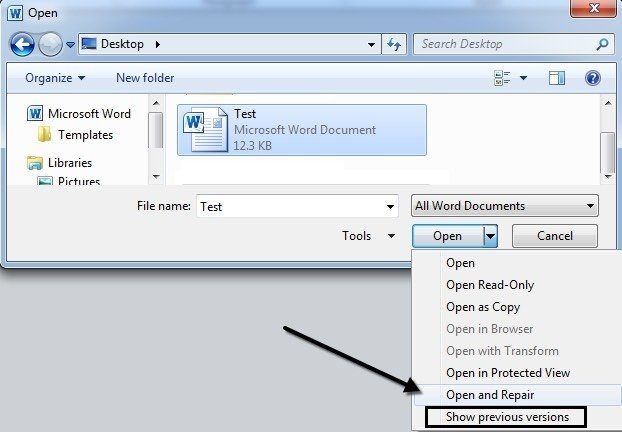
4. Recupere Texto de Qualquer Arquivo
Às vezes, quando um arquivo do Word está corrompido, sua extensão existente é alterada. Além disso, um arquivo também pode ficar corrompido se você tiver convertido ou alterado sua extensão forçadamente. A boa notícia é que você ainda pode aprender a descorromper um arquivo do Word neste cenário.
Ao iniciar o Microsoft Word em seu sistema, basta optar por abrir um arquivo. Por padrão, ele mostrará apenas os arquivos DOC e DOCX. Vá para a opção suspensa Tipo de arquivo/extensão e escolha o recurso "Recuperar texto de qualquer arquivo". Agora, você pode visualizar todos os tipos de arquivos. Basta selecionar o arquivo de sua escolha e deixar o Word extrair todo o conteúdo textual dele.
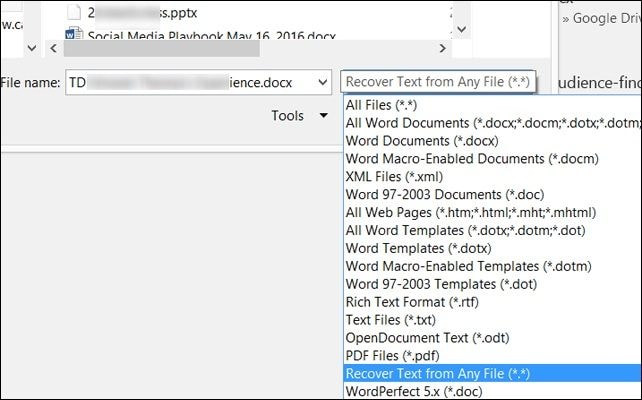
5. Abra o Arquivo Corrompido como uma Cópia
Se nada mais funcionar, você pode simplesmente abrir o arquivo corrompido como sua cópia e tentar recuperar seus dados. Nesse método, o arquivo original não será danificado de nenhuma outra forma. Para corrigir o documento do Word, inicie o aplicativo e vá para Arquivo > Abrir. Procure o arquivo do Word corrompido e clique no ícone suspenso ao lado do botão Abrir. A partir daqui, você pode optar por abrir o arquivo como uma cópia.
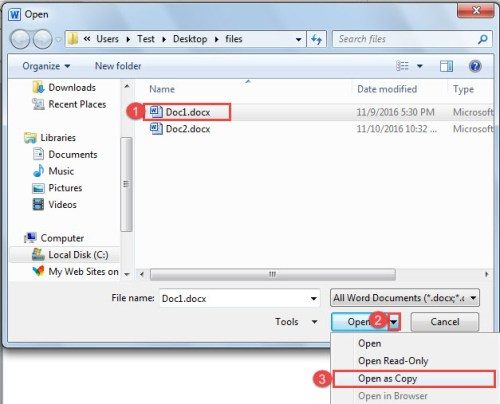
Parte 4 Como corrigir um documento corrompido do Word que pode ser aberto?
Se você puder abrir um documento do Word corrompido, poderá reparar facilmente seus dados (pelo menos o conteúdo de texto).
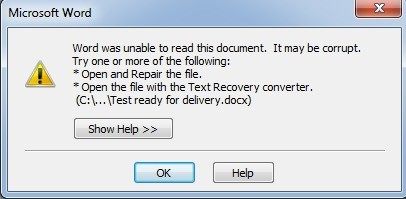
Pode haver diferentes razões para o conteúdo ficar indisponível ou ilegível. Nesse caso, você pode seguir estas sugestões para corrigir os documentos do Word.
1. Salve o arquivo do Word corrompido como formato RTF
RTF significa Rich Text Format, que foi usado anteriormente no MS Word e ainda é aceito por editores como o Bloco de Notas ou o WordPad. Portanto, você pode simplesmente salvar o arquivo em formato RTF primeiro e depois tentar acessar seu conteúdo.
Salvar um arquivo como RTF é extremamente fácil. Basta abrir o documento, ir ao menu Arquivo e clicar na opção "Salvar como". Agora, vá para o menu suspenso Formato de Arquivo e escolha RTF como o formato selecionado. Mais tarde, você pode abrir o arquivo RTF no Word ou até mesmo no WordPad.
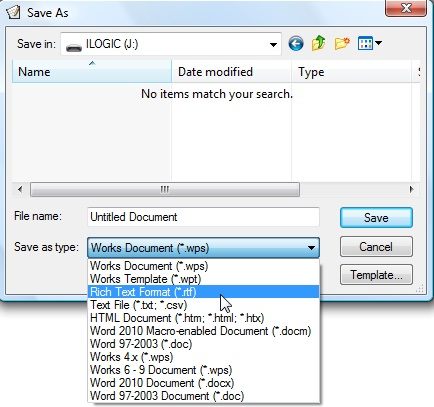
2. Abra o Documento do Word no Modo de Rascunho
Foi no Word 2010 quando a Microsoft introduziu o modo Rascunho em seu aplicativo de assinatura. Antes, certifique-se de que o modo Rascunho esteja habilitado no seu Word. Vá para o menu Arquivo > Opções > Avançado e ative a opção Modo de Rascunho.
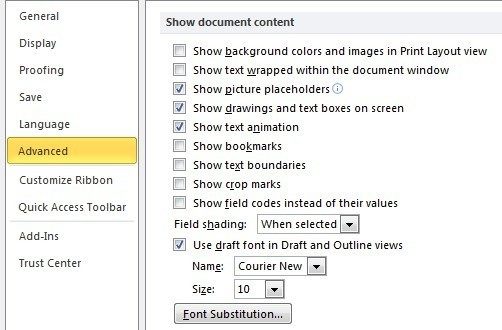
Agora, vá para a guia "Visualizar" no menu principal e clique na opção "Rascunho". Depois que o modo Rascunho for ativado, você pode tentar abrir o arquivo corrompido novamente.
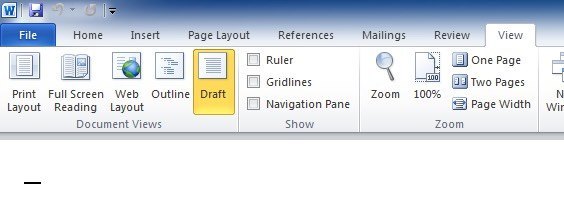
3. Recuperar da Versão Anterior
As versões mais recentes do Microsoft Office (como 365 e MS Word 2010+) também salvam os documentos editados em segundo plano. Caso você não consiga abrir o arquivo da maneira usual, tente este método. Inicie o MS Word e vá para suas opções. Em algumas versões, ele está listado na guia Informações. Vá para a opção Gerenciar Documentos e escolha recuperar documentos não salvos anteriormente. A partir daqui, você pode acessar as versões anteriores de um documento do Word que pode estar corrompido atualmente.
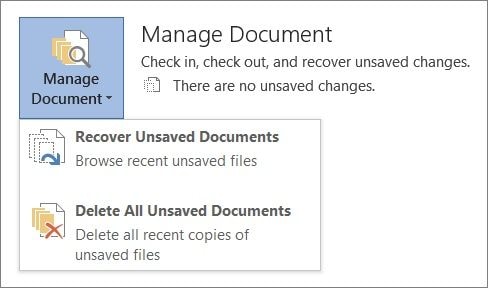
4. Abra Arquivos do Word com o Bloco de Notas
Como o Bloco de Notas é um processador de texto básico, muitas vezes ele pode ser usado para resolver problemas indesejados como um arquivo corrompido do Word. Ele tem seu sistema de codificação que funciona frequentemente e nos permite acessar o conteúdo textual de um arquivo danificado. Abrir um arquivo do Word no Bloco de Notas é extremamente fácil. Basta selecionar o arquivo, clicar com o botão direito do mouse e optar por abri-lo com o Bloco de Notas.
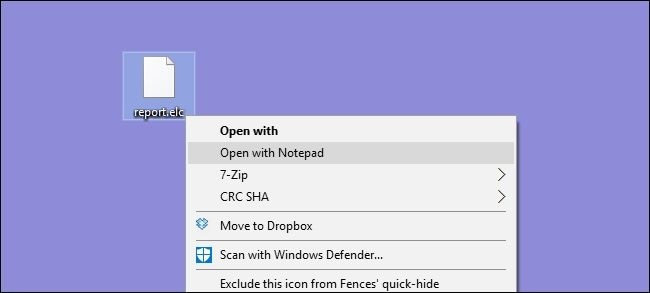
Além disso, você também pode iniciar o aplicativo Bloco de Notas em seu sistema. Vá para o menu Arquivo e clique no botão "Abrir". Basta navegar no local e abrir o arquivo corrompido do Microsoft Word agora.
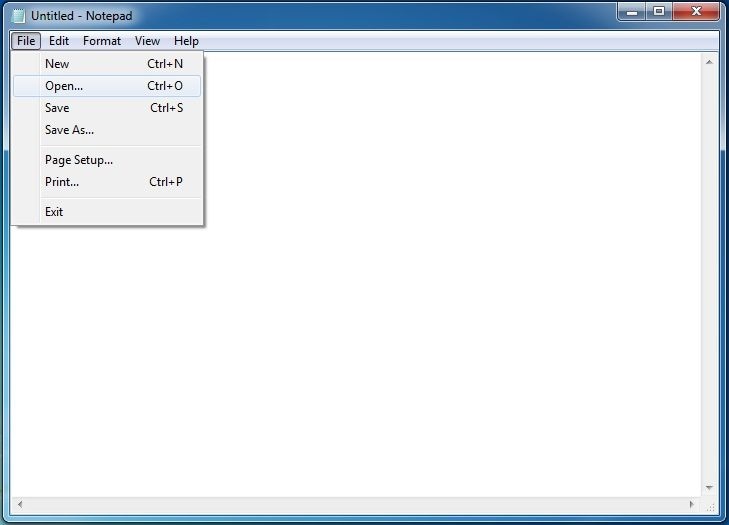
5. Reconstrua o Cabeçalho do Arquivo
Como você sabe, todo arquivo contém metadados, como cabeçalho, corpo, rodapé e assim por diante. Às vezes, pode haver um problema com o cabeçalho do documento do Word ou até mesmo a seção inteira do cabeçalho pode estar faltando.
Para reconstruir o cabeçalho do arquivo, você pode contar com a ajuda de qualquer editor hexadecimal. Depois de abrir o arquivo em um editor Hex, você pode visualizar vários códigos hexadecimais. Agora, altere o cabeçalho ou digite os códigos relevantes para construir seu cabeçalho. Esta é uma solução técnica e exigiria conhecimento prévio de códigos hexadecimais.
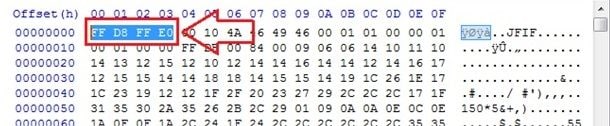
Parte 5 O que é um arquivo DOCX?
Foi com o lançamento do Word 2007 que a Microsoft lançou sua nova extensão .docx que substituiu a extensão .doc existente. Ele reduz o tamanho de um documento do Word e também oferece várias opções de formatação para seus usuários.
DOCX é uma extensão aberta e baseada em XML que foi inicialmente desenvolvida pela Microsoft. A partir de agora, ele é usado por outros processadores de texto além do MS Word como Open Office, Kingsoft Writer, Libre Office e até Google Docs.

Se você tiver um documento DOC Word, poderá convertê-lo facilmente para uma versão DOCX ou vice-versa. Por exemplo, se você tiver um documento DOCX, vá para Arquivo > Salvar Como e optar por salvá-lo como um documento do Word 97-2003. Isso converterá automaticamente o arquivo DOCX em um documento DOC. Se for um arquivo DOC, você poderá salvá-lo em um documento do Word e escolher DOCX como extensão.
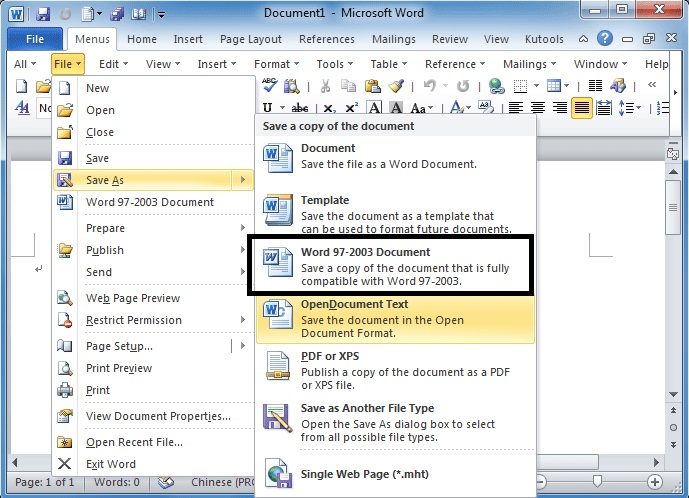
Alguns dos principais recursos que a extensão DOCX suporta são:
-
Inclusão de hiperlinks.
-
Melhores opções de formatação para tabelas, gráficos, imagens e assim por diante.
-
Ele ocupa menos espaço em disco do que os arquivos DOC.
-
Opções perfeitas de modificação, edição e formatação.
-
Inserção de JPG, GIF e até vídeos de todos os tipos.
-
Integração com fórmulas matemáticas.
-
Estilo avançado como sombreamento, inclinação e muito mais.
-
Melhores opções de recuperação e reparo.
-
O arquivo pode ser facilmente convertido em outras versões como XML ou PDF.
Parte 6 O que faz com que um arquivo do Microsoft Word fique corrompido?
Mesmo que agora você saiba como corrigir arquivos corrompidos do Word de maneiras diferentes, é importante saber o que pode ter causado o problema em primeiro lugar. Dessa forma, você pode evitar essas situações indesejadas e proteger seus documentos do Word.
-
Um desligamento inesperado: acontece quando o sistema é desligado ou reiniciado quando o arquivo do Word ainda está sendo usado e é fechado inesperadamente. Apenas certifique-se de que seu sistema tenha energia de backup para evitar isso.
-
Um ataque de malware: um ataque de vírus também pode corromper seu arquivo. Diferentes tipos de malware podem tornar seu arquivo inacessível, alterar sua codificação ou torná-lo ilegível. Para evitar isso, você pode manter seu backup e salvá-lo em qualquer outro local seguro.
-
Alteração nos metadados: Se o cabeçalho ou qualquer outro metacomponente do arquivo foi corrompido ou removido, isso também pode danificar o arquivo. Pode ser resolvido usando uma ferramenta de terceiros como Stellar Phoenix.
-
Armazenamento corrompido: Um setor defeituoso na unidade do sistema ou uma unidade de armazenamento corrompida também pode alterar a qualidade de seus arquivos. Como a unidade de armazenamento foi corrompida, afetará automaticamente todos os dados presentes nela.
-
Alteração na extensão do arquivo: Se você alterou forçadamente a extensão do documento, isso também pode torná-lo inacessível. O aplicativo Word pode não reconhecer o arquivo ou pode enfrentar dificuldades para codificá-lo.
-
Ferramentas de terceiros: Às vezes, ferramentas de terceiros não confiáveis também podem manipular incorretamente o arquivo do Word e alterar seu metacomponente, tornando-o corrompido.
-
Conversão de arquivos: Existem todos os tipos de conversores de arquivos online e offline disponíveis. Infelizmente, o uso excessivo de uma ferramenta não confiável e as múltiplas conversas do arquivo de um formato para outro também podem afetar seus dados.
-
Outros problemas: Além disso, pode haver outros motivos para um arquivo ficar corrompido. Por exemplo, se o aplicativo do Word foi corrompido após uma configuração incorreta, ele também pode danificar o arquivo. Um problema com a codificação do arquivo também pode torná-lo ilegível.
Conclusão:
Depois de ler este guia, você poderá aprender como corrigir um documento do Word corrompido com certeza. Como você pode ver, o Wondershare Repairit é uma ferramenta poderosa e fácil de usar que pode corrigir documentos do Word corrompidos de todos os tipos e em diferentes cenários.
Sem qualquer experiência técnica anterior, você pode usar a ferramenta e reparar qualquer arquivo do Word como um profissional. Experimente e compartilhe este guia com outras pessoas para ensiná-las a descorromper um arquivo do Word. Além disso, você pode estar curioso em saber como recuperar um arquivo do Word corrompido .


